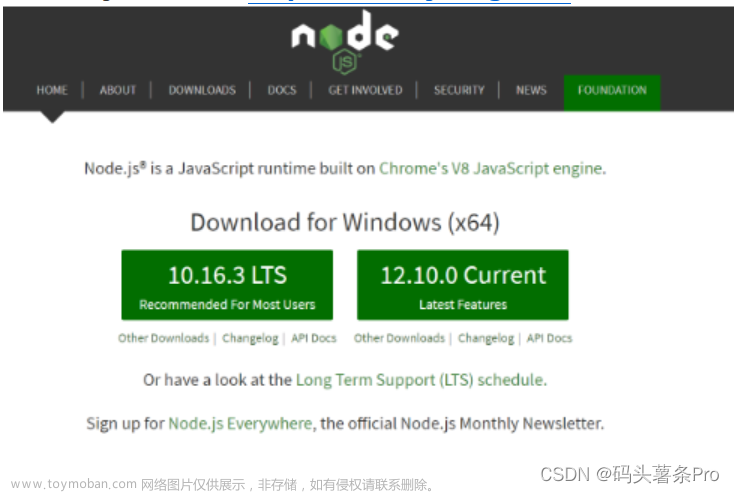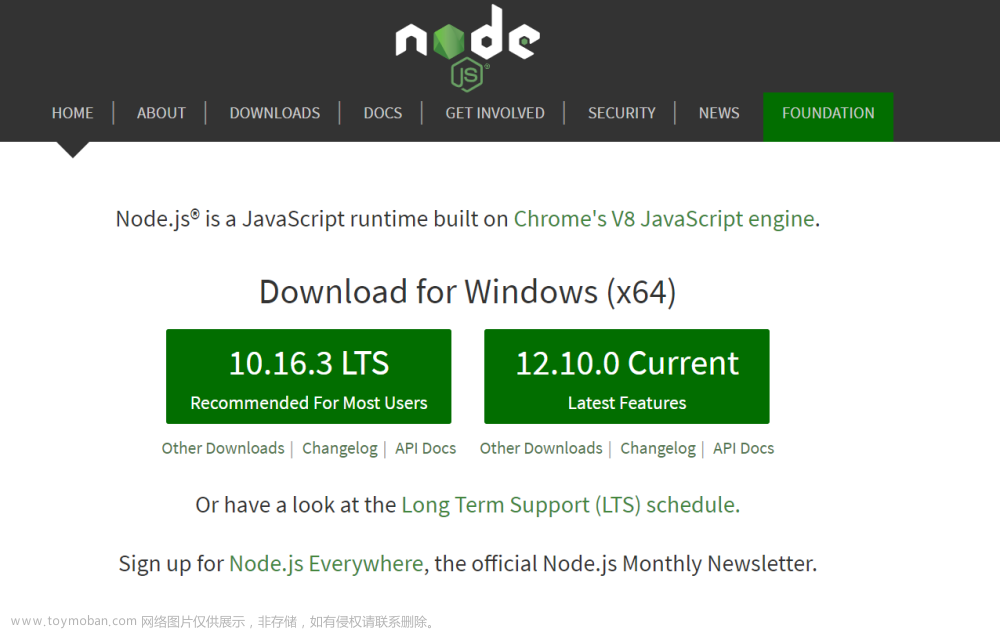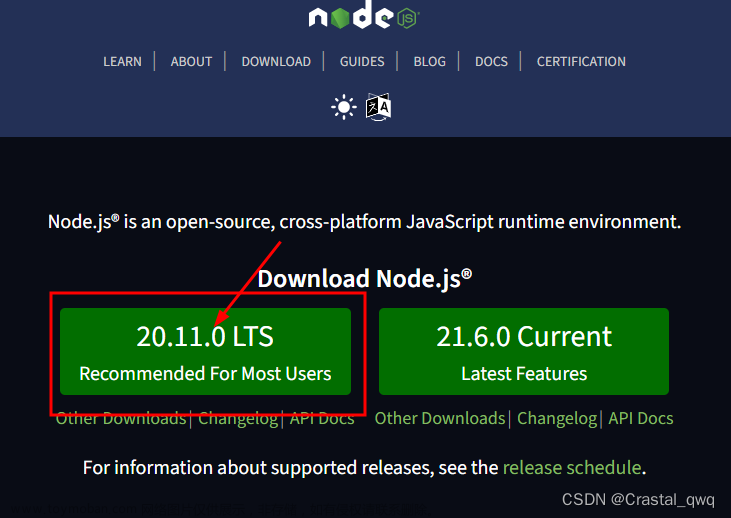目录
一、什么是 Node.js
二、Node.js下载
下载方式1:直接在首页下载(下载的是.msi后缀的安装包)
下载方式2:点击官网顶上的DOWNLOAD
三、Node.js安装
.zip后缀的安装步骤
.msi后缀的安装步骤
一、什么是 Node.js
-
Node.js 是一个独立的 JavaScript 运行环境,能独立执行 JS 代码,因为这个特点,它可以用来编写服务器后端的应用程序
-
前端工程化:开发项目直到上线,过程中集成的所有工具和技术
Node.js 是前端工程化的基础(因为 Node.js 可以主动读取前端代码内容)
-
Node.js 作用除了编写后端应用程序,也可以对前端代码进行压缩,转译,整合等等,提高前端开发和运行效率
二、Node.js下载
首先,进入官网:Node.js (nodejs.org)
下载方式1:直接在首页下载(下载的是.msi后缀的安装包)
这里不使用最新版本,因为最新版本不是稳定版本。(第二个)
我们要用的是长期维护版,也就是最新的稳定版本。(第一个)

下载方式2:点击官网顶上的DOWNLOAD
.msi后缀的安装包下载后,需要点击下一步下一步
.zip文件直接启动起来就可以使用,也叫绿色版,安装的是64位的(这个根据自己系统类型来判断)


三、Node.js安装
.zip后缀的文件解压后配置完环境变量就可以直接使用,而.msi为后缀的文件安装完成之后它会自动帮我们配置好环境变量。
.zip后缀的安装步骤
1.解压

2.配置Node.js中的资源管理器,npm的全局安装路径
npm 是 Node Package Manager 的缩写,意思是 Node 的包管理系统。
Node.js中自带npm。

在解压好后的文件夹node-v20.11.1-win-x64下创建2个文件夹
- node_global(依赖库)
- node_cache(缓存)
然后打开在当前项目路径的终端

在终端中执行以下两条命令
npm config set prefix "E:\software\node-v20.11.1-win-x64\node_global"
npm config set cache "E:\software\node-v20.11.1-win-x64\node_cache"查看是否配置成功,显示出上面配置的路径,说明配置成功
npm config get prefix
npm config get cache3.配置环境变量
在path中添加如下两条路径

E:\software\node-v20.11.1-win-x64 // Node.js解压后的总目录
E:\software\node-v20.11.1-win-x64\node_global // 全局依赖库的目录4.在任意路径下打开dos窗口(终端)输入以下进行测试
执行完毕后,如果两个都出现对应的版本,说明Node.js安装成功
node -v
npm -v5.切换npm的淘宝镜像
由于npm的下载源在国外,如果直接使用,下载速度会十分慢,所以需要切换国内的镜像源。
原来的老的淘宝npm地址(http://registry.npm.taobao.org/)即将停止解析,所以建议使用新地址,参考https://npmmirror.com/的页面说明
使用管理员身份运行命令行,在命令行中,执行如下指令:
npm config set registry https://registry.npmmirror.com查看目前的 npm镜像源
npm config get registry6.测试
执行如下命令,安装完成后,安装在的地址为刚刚prefix所配置的地址,代表已经配置成功,可以正常使用。
其中-g是全局安装的意思。文章来源:https://www.toymoban.com/news/detail-836245.html
全局安装会把axios模块安装到:E:\software\node-v20.9.0-win-x64\node_global目录下,如果不加-g就会安装到了当前执行命令所在的目录下:C:\Users\Administrator
npm install axios -g
# 或者下面这条命令,i是install的缩写
npm i axios -g.msi后缀的安装步骤
1.双击安装包


2.选择安装目录
选择安装到一个,没有中文,没有空格的目录下
比如这里新建一个文件夹,用来专门存放Node.js


3. 验证Node.js环境变量
Node.js 安装完毕后,会自动配置好环境变量,我们验证一下是否安装成功,通过: node -v

4. 配置Node.js中的资源管理器,npm的全局安装路径
npm 是 Node Package Manager 的缩写,意思是 Node 的包管理系统。
Node.js中自带npm。

使用管理员身份运行命令行,在命令行中,执行如下指令:
npm config set prefix "E:\develop\NodeJS\node_global"
npm config set cache "E:\develop\NodeJS\node_cache"注意:E:\develop\NodeJS 这个目录是NodeJS的安装目录
查看是否配置成功,显示出上面配置的路径,说明配置成功
npm config get prefix
npm config get cache5.配置环境变量
在path中添加如下路径

npm config set prefix "E:\develop\NodeJS\node_global"6.在任意路径下打开dos窗口(终端)输入以下进行测试
执行完毕后,如果两个都出现对应的版本,说明Node.js安装成功
node -v
npm -v7.切换npm的淘宝镜像
由于npm的下载源在国外,如果直接使用,下载速度会十分慢,所以需要切换国内的镜像源。
原来的老的淘宝npm地址(http://registry.npm.taobao.org/)即将停止解析,所以建议使用新地址,参考https://npmmirror.com/的页面说明
使用管理员身份运行命令行,在命令行中,执行如下指令:
npm config set registry https://registry.npmmirror.com查看目前的 npm镜像源
npm config get registry8.测试
执行如下命令,安装完成后,安装在的地址为刚刚prefix所配置的地址,代表已经配置成功,可以正常使用。
其中-g是全局安装的意思。
全局安装会把axios模块安装到:E:\develop\NodeJS\node_global目录下,如果不加-g就会安装到了当前执行命令所在的目录下:C:\Users\Administrator文章来源地址https://www.toymoban.com/news/detail-836245.html
npm install axios -g
# 或者下面这条命令,i是install的缩写
npm i axios -g到了这里,关于【Node.js】介绍、下载及安装的文章就介绍完了。如果您还想了解更多内容,请在右上角搜索TOY模板网以前的文章或继续浏览下面的相关文章,希望大家以后多多支持TOY模板网!